Você quer acessar o conteúdo? Adobe flash No seu Mac? Nesse caso, a primeira coisa que você precisa fazer é desbloquear o Adobe Flash Player no macOS. O sistema operacional está bloqueando este player por padrão por razões de segurança, e você precisa habilitá-lo manualmente para usá-lo em seus navegadores favoritos.
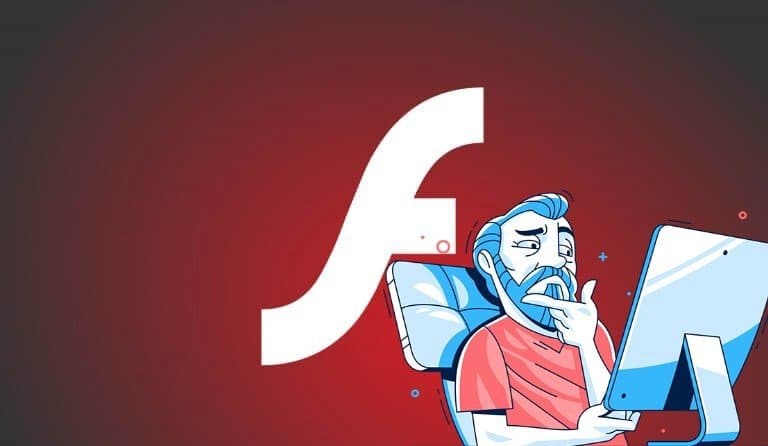
O que significa desbloquear o Adobe Flash Player em um Mac?
Adobe Flash Player é um componente gratuito que se integra a um navegador da web que permite reproduzir vídeos, sons e jogos multimídia diretamente do navegador. O Flash Player apareceu desde meados dos anos XNUMX como uma das ferramentas de navegador mais importantes, especializada na reprodução de arquivos multimídia na Internet, e suporta a maioria dos ícones usados para reproduzir vídeo e áudio.
Desbloquear o Adobe Flash Player basicamente significa que você permite que o player seja usado em qualquer navegador da web que você usa no macOS. Os navegadores geralmente bloqueiam o Flash por padrão, mas você pode habilitar uma opção para a maioria deles permitir a execução do Flash.
Como desbloquear Adobe Flash Player em um Mac
Dependendo de qual navegador você está usando, você pode ir até o menu "Configurações" e alternar a opção para desbloquear o Flash.
Veja como habilitar o Flash no Chrome e em outros navegadores macOS populares.
Desbloqueie Adobe Flash Player no Chrome no macOS
- Abra uma nova guia no Google Chrome em seu Mac.
- Digite o seguinte na barra de endereço e toque em Enter:
chrome://settings/contentflash
- Agora você estará na página de configurações do Flash e verá uma opção que diz Bloquear sites de execução do Flash (recomendado). Desligue o botão para desbloquear o Flash no Chrome.
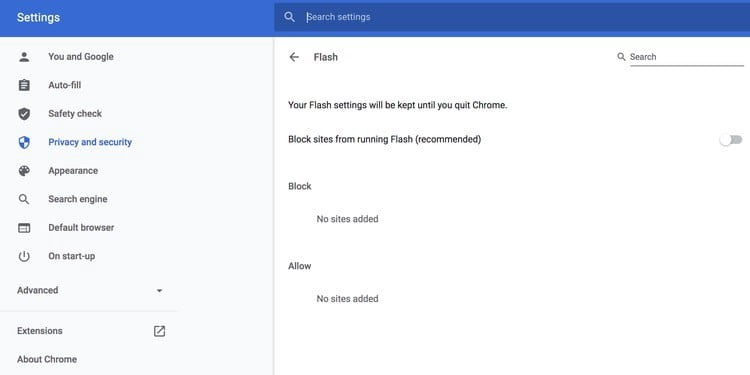
Agora você deve conseguir visualizar o conteúdo Flash no Chrome.
Desbloqueie Adobe Flash Player no Safari no macOS
No Safari 14, o Flash está completamente bloqueado e você não pode desbloqueá-lo. Se você estiver usando uma versão mais antiga do navegador, siga as instruções abaixo.
- Abra o Safari e clique no menu Safari na parte superior, seguido de Preferências.
- Clique na aba Sites acima.
- Abaixo dos plug-ins à esquerda, você verá uma opção que diz Adobe Flash Player. Marque a caixa dessa opção e selecione Executar no menu suspenso ao visitar outros sites à esquerda.
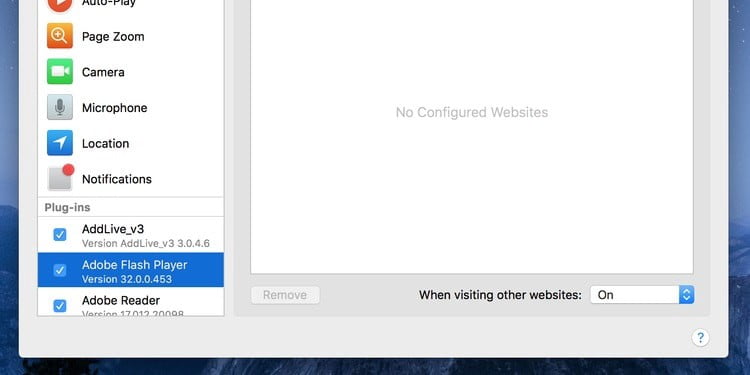
O Flash agora está desbloqueado no Safari.
Desbloqueie Adobe Flash Player no Firefox no macOS
O Firefox removeu a opção de desbloquear o Adobe Flash para todos os sites na versão 69. Como resultado, agora você precisa ativar o Flash para todos os sites em que deseja usar o Flash.
Você verá um aviso quando estiver em um site que usa Flash. Você pode permitir ou bloquear o uso do Flash neste site.
- Quando o Firefox detecta conteúdo em Flash em um site, você verá um novo ícone próximo à barra de endereço. É esse código que permite permitir ou proibir o Flash em seu site.
- Clique neste ícone e selecione Permitir para permitir que este site execute conteúdo em Flash.
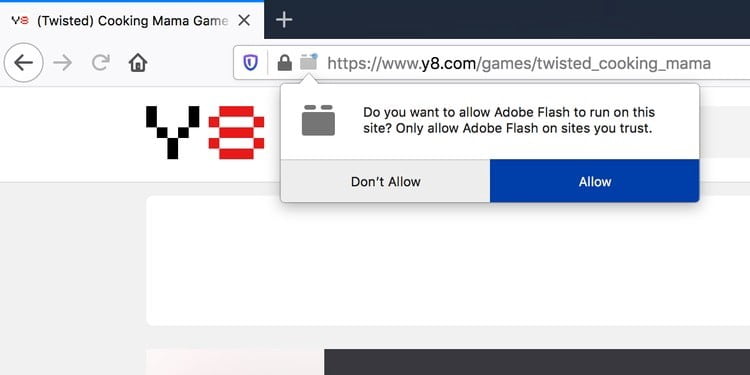
Lembre-se de que você precisa clicar em Permitir sempre que estiver em um site com conteúdo em Flash; O Firefox não se lembrará da sua seleção e exibirá um prompt mesmo se você abrir imediatamente o mesmo site em uma nova guia.
Precisa preservar o conteúdo do Flash quando o Flash Player estiver totalmente concluído?
Adobe põe fim ao desenvolvimento em Flash Player. No final de 2020, a Adobe não oferecerá mais o recurso de download do Flash Player.
Se você tem um conteúdo baseado em Flash favorito, agora é a hora de fazer o download e salvá-lo em seu computador. O conteúdo pode ser alguns jogos baseados em Flash que você deseja jogar offline, alguns vídeos em Flash, etc. Assim, mesmo que o Flash Player desapareça, você poderá acessar o conteúdo do Flash, pois ele está armazenado localmente no seu computador. Você pode descobrir como fazer isso em //www.everydayhealth.com/drugs/products Baixe e jogue seus jogos em flash favoritos antes que todos desapareçam.
Obtenha o máximo de conteúdo em Flash possível
Se você encontrar um site que requer Flash, use um dos métodos acima para habilitar o Flash em seu navegador e acessar o conteúdo baseado em Flash. Você não será capaz de fazer isso após o final de 2020, então faça uso disso o máximo possível.
Certifique-se de baixar seus vídeos ou jogos favoritos em Flash para o seu computador logo, pois você não poderá fazer isso depois que a Adobe encerrar completamente o Flash Player.







